Hur man lägger till eller tar bort Math Solver-knappen från verktygsfältet i Microsoft Edge
Så här kan du lägga till eller ta bort Math Solver-knapp från verktygsfältet i Microsoft Edge.
Microsoft Edge innehåller nu en praktisk funktion som gör det möjligt att lösa matematiska problem. Det är halvautomatiskt, så om en sida innehåller ett matematiskt uttryck kan du bara välja det för att börja lösa. Funktionen heter Math Solver. Du kan starta den med hjälp av verktygsfältsknappen.
Annons
Math Solver-funktionen är tillgänglig i Microsoft Edge från och med Canary bygga 90.0.816.0. Det kan hjälpa elever och forskare att lösa matematiska problem utan att använda extra programvara. Math Solver är omslag för Microsoft Math onlinetjänste analysera sidinnehållet eller användarinmatningen. Det låter dig lösa olika typer av matematiska problem som trigonometri, aritmetik, algebra, kalkyl, statistik och andra matematiska områden.
Förutom svaret visar Math Solver-fönstret i Edge detaljerade steg och relaterade videor för att hjälpa dig att bättre förstå lösningen och ämnet. Förutom den automatiska igenkänningen av matematiska uttryck låter Math Solver dig ange en formel manuellt. Den kommer med ett speciellt utökat tangentbord som innehåller massor av tecken och operatorer, så att du kan komponera ett uttryck av vilken komplexitet som helst. För att komma åt Math Solver kan du använda ett speciellt verktygsfältsalternativ.
Det här inlägget visar dig hur du lägger till eller tar bort Matematisk lösare verktygsfältsknapp in Microsoft Edge.
För att lägga till Math Solver-knapp till verktygsfältet i Microsoft Edge
- Öppna Microsoft Edge.
- Klicka på knappen Inställningar (Alt + F) och välj Inställningar från menyn.

- Till vänster, klicka på Utseende.
- På höger sida, slå på Visa Math Solver-knappen alternativ under Anpassa verktygsfältet.
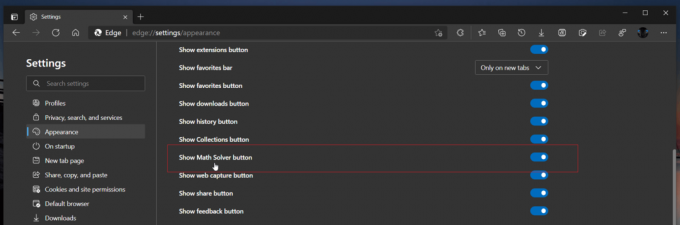
- Du kan nu stänga Edge-inställningarna.
Gjort!
I likhet med ovanstående kan du dölja alternativet Math Solver från verktygsfältet.
Ta bort Math Solver Toolbar Button i Microsoft Edge
- I Microsoft Edge, öppna appmenyn (Alt + F) och välj inställningar.

- Klicka på i den vänstra rutan Utseende flik.
- På höger sida, stäng av Visa Math Solver-knappen alternativ under Anpassa verktygsfältet.
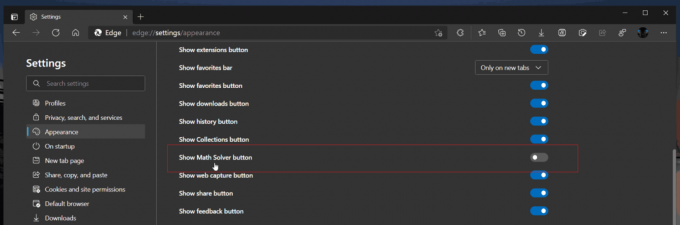
- Knappen försvinner omedelbart från verktygsfältet.
Obs: Funktionen är för närvarande under en Kontrollerad utrullning, så många av oss kommer inte att se det när detta skrivs.
Det är allt.



